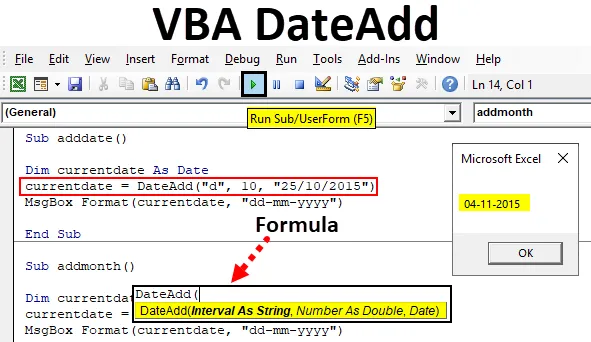
Екцел ВБА ДатеАдд
ВБА ДатеАдд је функција која врши додавање или одузимање интервала времена / датума. Овај датум ће се вратити додавањем или одузимањем одређеног временског интервала. Прилично је тешко носити се са датумом и временом када то направите. Али у нашем свакодневном раду битна је врста података коју можемо користити. Поређење, сабирање, одузимање између различитих датума су неке познате операције које радимо.
Формула за ДатеАдд функцију у Екцелу ВБА
Формула за ВБА ДатеАдд функцију је врло једноставна у формату.

Погледајмо који су параметри коришћени у Екцел ВБА ДатеАдд функцији.
- Интервал: То може бити временски / датумски интервал који желите да додате или одузмете. Ово представља какву вредност желите да додате или одузмете. То може бити компонента датума или времена као што су дани, месеци, итд. Опсег интервала је дан у наставку.
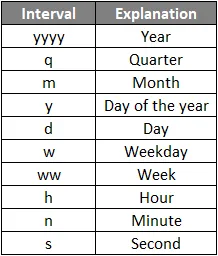
- Број: Да ли је број интервала које желите да додате. Користите позитиван број да бисте додали интервал са датим датумом и негативну вредност да бисте одузели интервал од датума.
- Датум : Датум којем желите додати / одузети интервал. Операције ће се обављати на овај датум, а датум повратка као излаз.
Примери Екцел ВБА ДатеАдд функције
Испод су различити примери функције ДатеАдд у Екцелу ВБА:
Можете преузети овај ВБА ДатеАдд Екцел предложак овде - ВБА ДатеАдд Екцел предложакПример # 1 - Додајте датум
Погледајмо како додати одређени број датом датуму помоћу ВБА ДатеАдд функције.
- Датум морамо пронаћи након додавања „10“ дана са датумом „25 / 10/2015 “
- Започните потпроцедура са именом. Овде смо створили подпроцеду под називом 'адддате'.
Шифра:
Суб адддате () Крај Суб
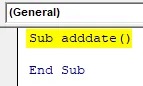
- Креирајте променљиву као тип података датума, име променљиве је тренутни датум.
Шифра:
Додати датум () Дим. Тренутни датум као датум завршетка Пот
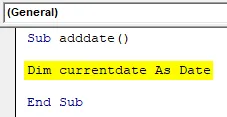
- Резултат ћемо сачувати у овом променљивом тренутном року.
- Желимо додати '10' дана са '25 / 10/2015 '. Дакле, број дана који желите додати је 10. А интервал је „д“ и број је 10.
- Дакле, применимо ВБА ДатеАдд функцију као доле.
Шифра:
Субдате дата () Дим актуализирај као датум цуррентдате = ДатеАдд ("д", 10, "25/10/2015") Крај Суб
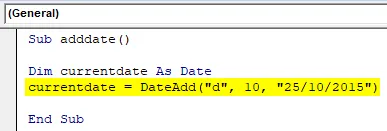
- Након примене формуле на променљиву, користимо поље са порукама за штампање резултата.
Шифра:
Субдате дата () Дим актуализирај као датум цуррентдате = ДатеАдд ("д", 10, "25/10/2015") МсгБок Формат (тренутни датум, "дд-мм-гггг") Крај Суб
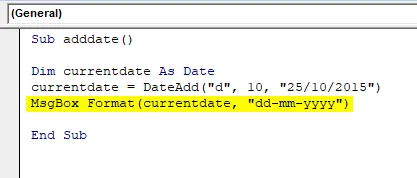
- Покрените код притиском на Ф5. Резултат ће бити приказан као
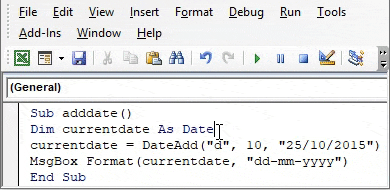
Резултат можете видети као што је приказано горе.
Пример бр. 2 - Додајте месеце
- Да бисте додали месеце датом датуму, интервал се мора променити у „м“.
- Додајте „2“ са датумом „15.2.2017.“ Код се може написати као доле.
Шифра:
Суб аддмонтх () Дим цуррентдате Ас Дате цуррентдате = ДатеАдд ("м", 2, "15/2/2017") Формат МсгБок (тренутни датум, "дд-мм-ииии") Енд Суб
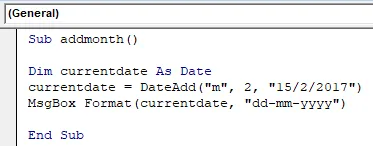
- Излазни датум ће бити промењен као ниже.
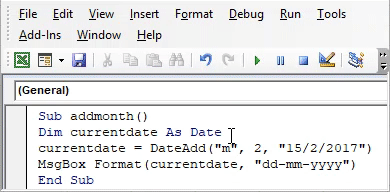
Пример бр. 3 - Додајте годину
Да бисте додали године са датим датумом, користи се код доле.
- Интервал би требао бити "гггг"
- Додајте 4 године са '20 / 2/2018 '
Шифра:
Суб аддиеар () Дим цуррентдате Ас Дате цуррентдате = ДатеАдд ("ииии", 4, "20/2/2018") МсгБок Формат (тренутни датум, "дд-мм-ииии") Енд Суб
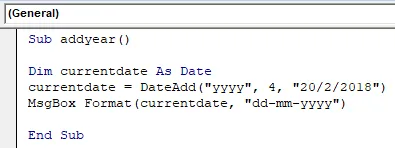
- Резултат ће бити као у наставку. Променљиви тренутни датум ће се вратити '20 / 2/2022 '
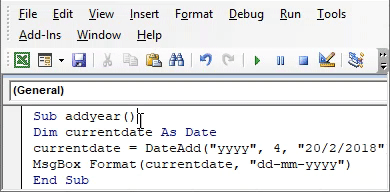
Пример # 4 - Додајте четвртину
- Приликом додавања тромесечја, датуму од тромесечја додаје се три месеца ако је 12 месеци 3.
- Интервал треба навести као „К“, а број наведен у формули одређује колико четвртина треба додати. На пример, број четвртина ДатеАдд ("К", 2, "22/5/2019") је 2, па ће се додати 6 месеци.
- Да бисте додали 2 четвртине са '22 / 5/2018 'испод кода може се користити.
Шифра:
Под-четвртина () Дим. Тренутни датум Као датум актуалан = ДатумДодај („К“, 2, „22/5/2019“) МсгБок Формат (тренутни датум, „дд-мм-гггг“) Крај Под
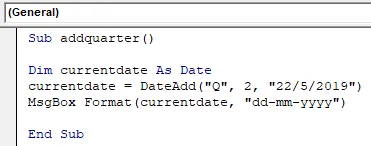
- Резултат ће бити као у наставку.
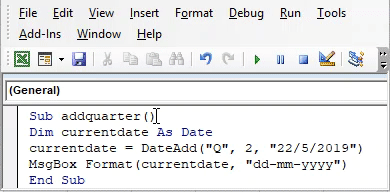
Пример бр. 5 - Додајте секунде
- Можете додати време уз приказан датум. Да бисте ово споменули интервал као "с", који означава секунде.
- За приказ пет секунди са датумом '28 / 3/2019 'можете користити доњу формулу.
Шифра:
Суб аддсецондс () Дим цуррент дате Као датум цуррентдате = ДатеАдд ("с", 5, "28/3/2019") МсгБок Формат (тренутни датум, "дд-мм-гггг хх: мм: сс") Крај Суб
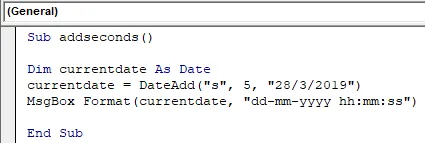
- Док се приказује излаз са датумима, приказују се секунде.
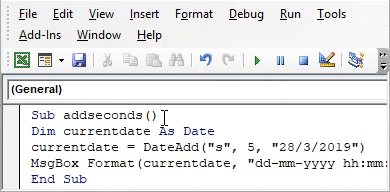
Пример бр. 6 - Додајте недеље
- Да бисте додали одређени број недеља са датим датумом, користите интервал као „ВВ“
- Шифра за проналажење датума након одређеног броја недеља од'27 / 03/2016 '
Шифра:
Суб аддвеек () Дим цуррентдате Као датум цуррентдате = ДатеАдд ("ВВ", 2, "27/3/2019") МсгБок Формат (тренутни датум, "дд-мм-ииии") Крај Суб
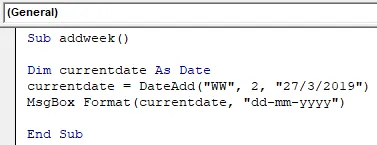
- Излаз ће бити датум након 2 недеље.
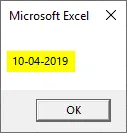
Пример бр. 7 - Додајте сате
- Да бисте добили одређено време са датумом, ово се користи.
- У интервалу спомињемо "х", а такође мењамо формат излаза.
- Код који треба да се штампа сата са датумом је.
Шифра:
Под додавање () Дим. Тренутни датум као датум актуалан = ДатумДодај ("х", 12, "27.03.2013.") МсгБок формат (тренутни датум, "дд-мм-гггг хх: мм: сс") Крај Пот
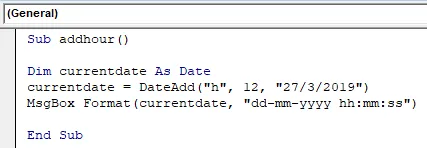
- Резултат ће бити приказан са временом у хх: мм: сс.
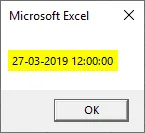
Пример бр. 8 - Како одузети недеље користећи ВБА ДатеАдд функцију?
Слично као додавање, одузимање се такође може извести помоћу ВБА ДатеАдд функције. Бројеви наведени као позитивни цели бројеви заједно с формулом. Да бисте извршили одузимање, користите ове бројеве као негативне целе бројеве. На пример, промените формулу као ниже.
ДатеАдд (интервал, - број, датум)
Користећи горњу методу покушаћемо да пронађемо дан одузимања три недеље од '28 / 3/2019 '
- Креирајте подпроцесуру као субдате.
Шифра:
Суб субдате () Крај Суб
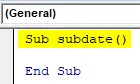
- Дефинишите променљиву која ће похранити резултат. Цуррентдате је променљива као врста датума да би се доделио коначни резултат.
Шифра:
Субдате субдате () Дим актуализирај као датум завршетка Суб
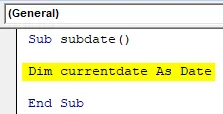
- Ако одузмемо три недеље од '28 / 3/2019 ', примењиваће се формула. ДатеАдд (“вв”, -3, “28.3.2013.”)
Шифра:
Субдате () Дим актуализирај као датум цуррентдате = ДатеАдд ("вв", -3, "28/3/2019") Крај Суб
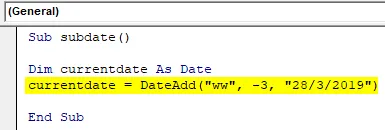
'-3' означава да је одузимање "вв" интервал који желимо да радимо недељама.
- Формула се примењује и резултат се чува у тренутном датуму.
Шифра:
Субдате () Дим цуррентдате Ас Дате цуррентдате = ДатеАдд ("вв", -3, "28/3/2019") МсгБок Формат (тренутни датум, "дд-мм-ииии") Енд Суб
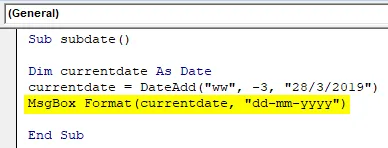
- Резултат након одузимања три недеље од датог датума приказан је доле.
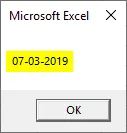
Ствари које треба запамтити
- Интервал и датум наведени у формули биће наведени у двоструком наводу.
- Ако користите интервал радним данима „в“, он ће радити слично као и интервал „д“, будући да радни дан израчунава 1 = недељу, 2 = понедељак, итд., Па ће се рачунати празници чак и ако користите радне дане.
- Излаз ће бити приказан у складу са поставкама формата датума на вашем систему. Користите формат заједно са оквиром за поруку да бисте исписали резултат у жељеном формату.
- У оквиру функције ВБА ДатеАдд користите број као негативан да бисте извршили одузимање међу датумима.
Препоручени чланци
Ово је водич за Екцел ВБА ДатеАдд функцију. Овде смо расправљали о примерима функције ВБА ДатеАдд за додавање и одузимање дана, месеци и година од датог датума, заједно са практичним примерима и бесплатним екцел шаблоном. Можете и да прођете кроз друге наше предложене чланке -
- Како се користи датумска функција у ВБА?
- Формат датума у Екцелу ВБА
- Шта је ВБА време у Екцелу?
- Датум Формула у Екцелу са примерима